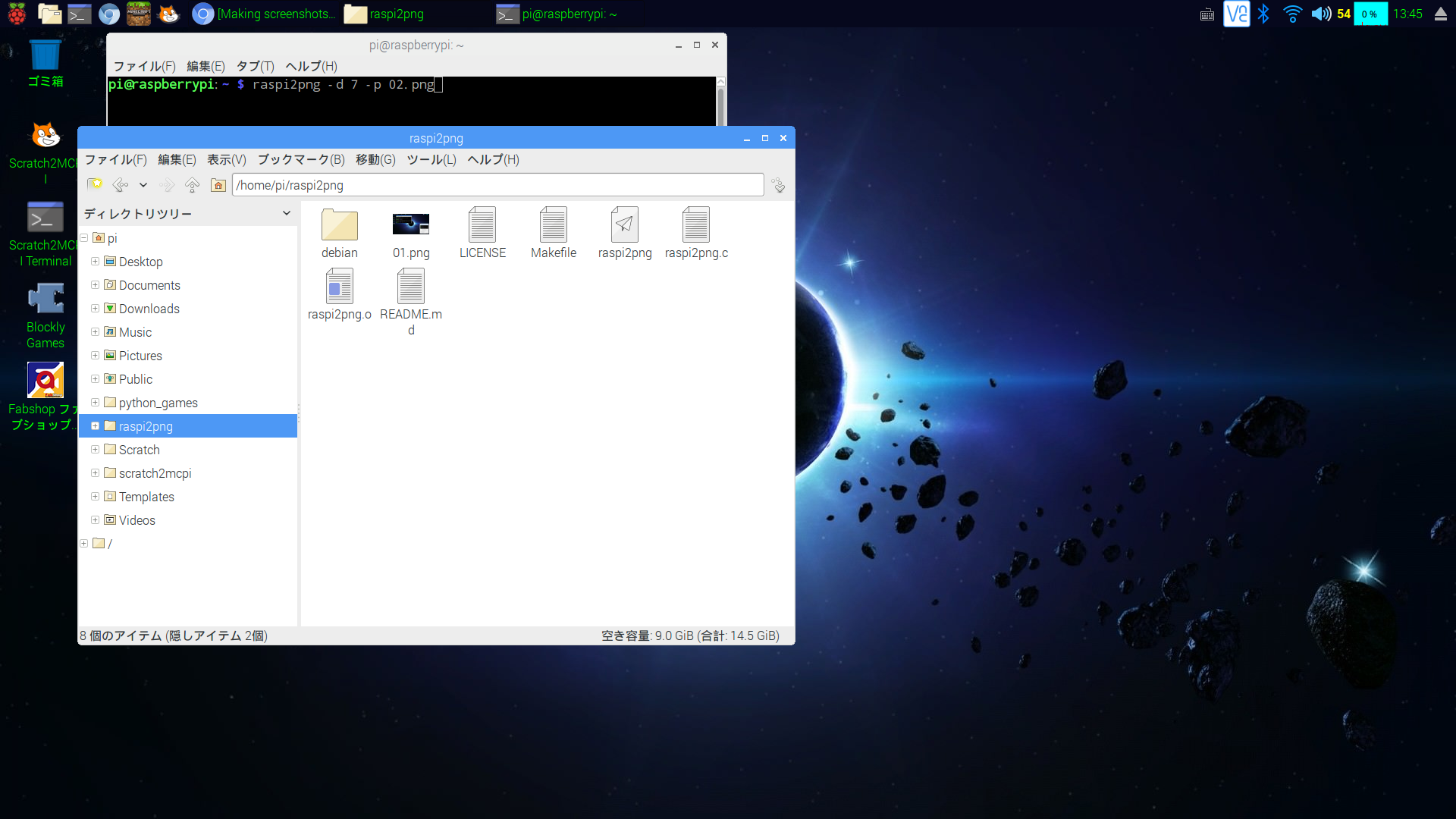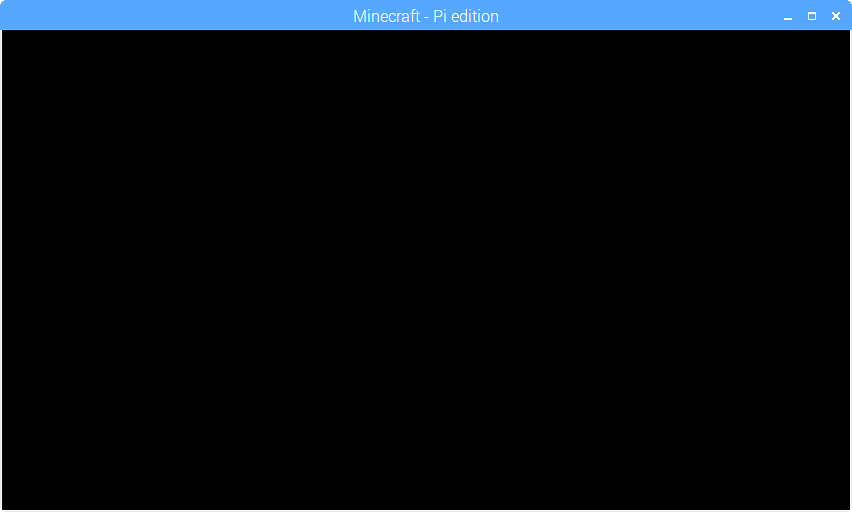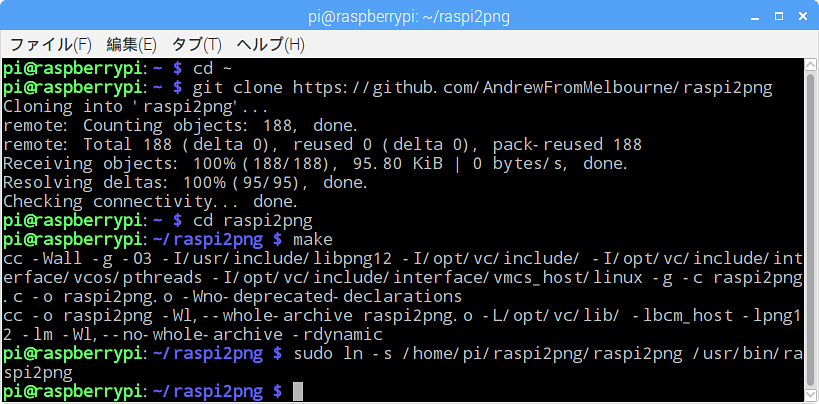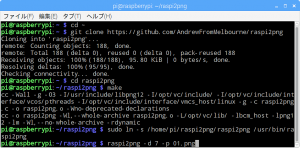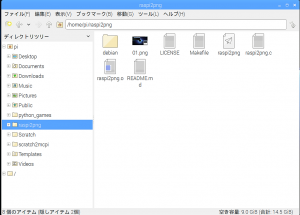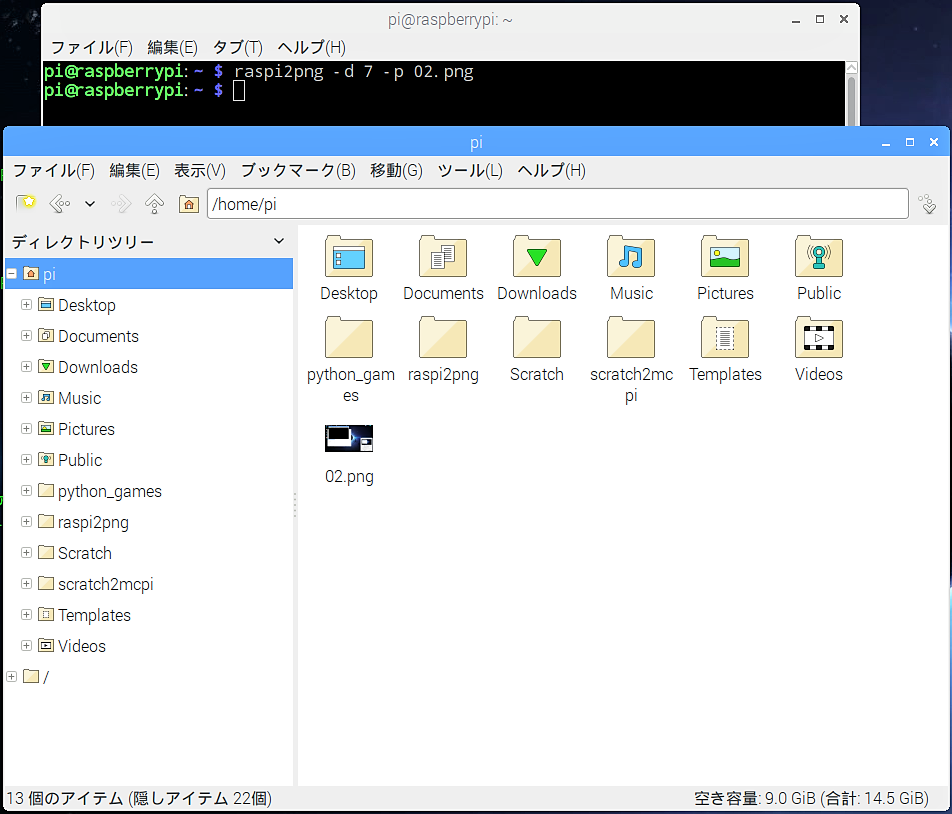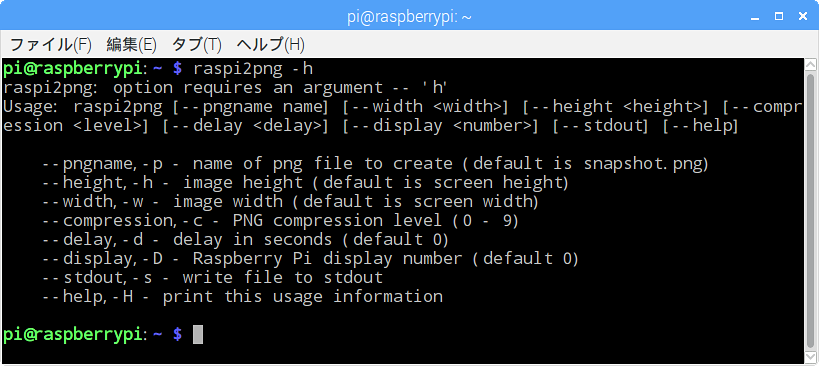【Raspberry Pi で マインクラフト】raspi2png を使って画面をキャプチャ
cd ~
git clone https://github.com/AndrewFromMelbourne/raspi2png
cd raspi2png
make
sudo ln -s /home/pi/raspi2png/raspi2png /usr/bin/raspi2png
返ってきたプロンプトに”raspi2png -d 7 -p 01.png”と入力し、「Enter」キーを押します。
「ファイルマネージャ」を起動し、「pi」→「raspi2png」を開くと、ラズパイのデスクトップ画像が”01.png”として保存されていました。
raspi2png -d 7 -p 01.png
一旦、「LXTerminal」を閉じて、再び「LXTerminal」を起動するとカレントディレクトリがホームディレクトリ「/home/pi」に戻っているので、ここで、”raspi2png -d 7 -p 02.png”と入力し、「Enter」キーを押します。
今度はホームディレクトリ「/home/pi」に、デスクトップ画像が”02.png”として保存されました。どうやら、raspi2pngは実行したときのカレントディレクトリにキャプチャ画像を保存するという仕様になっているようです。
” -h”を付けてraspi2pngを実行すると、オプションのリストが表示されます。
今回のコマンド”raspi2png -d 7 -p 02.png”は、「7秒、遅延させて、ファイル名”02.png”としてキャプチャする」という指定になります。